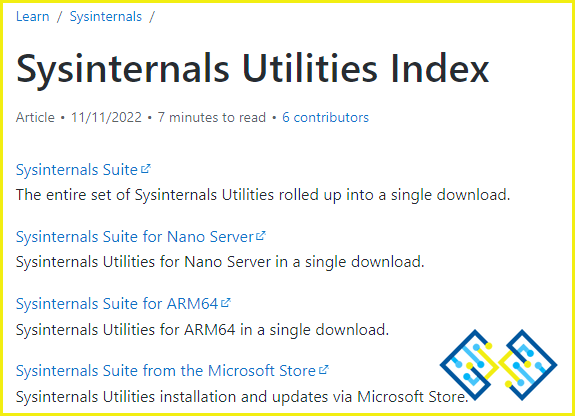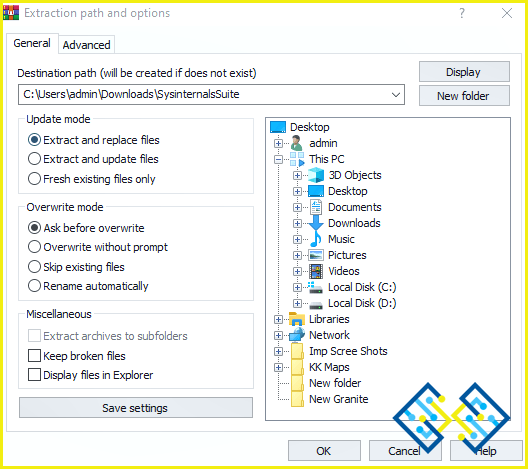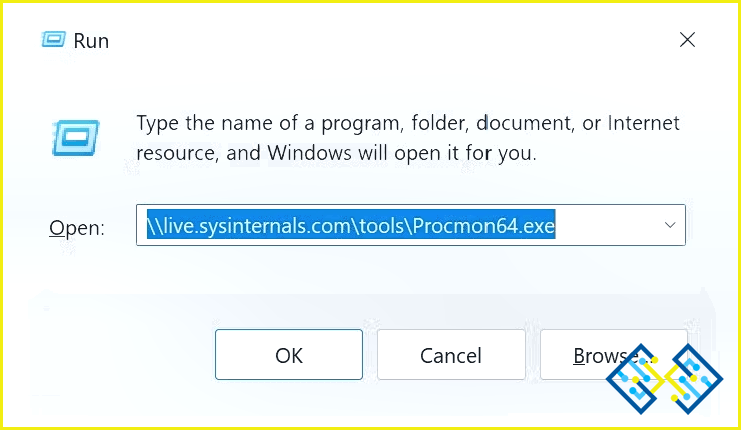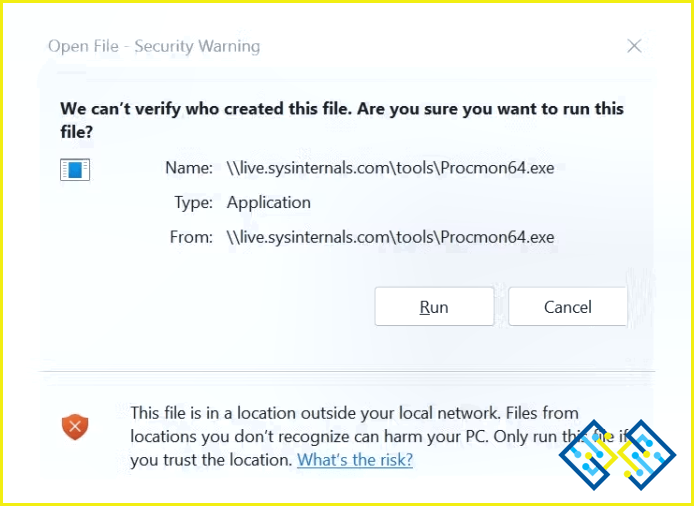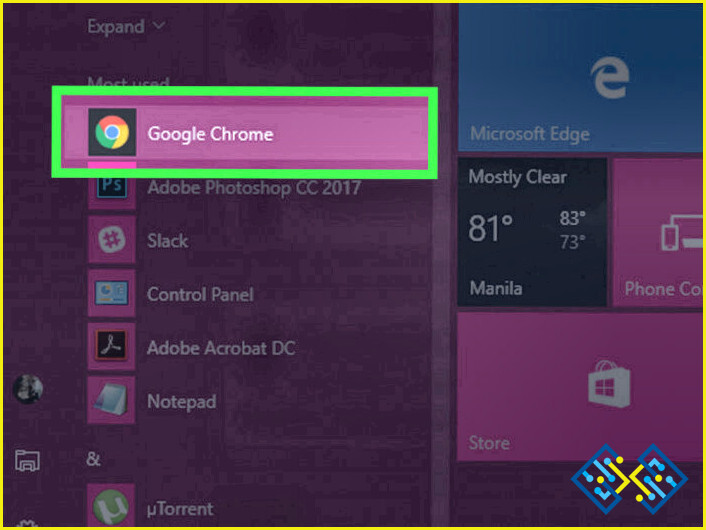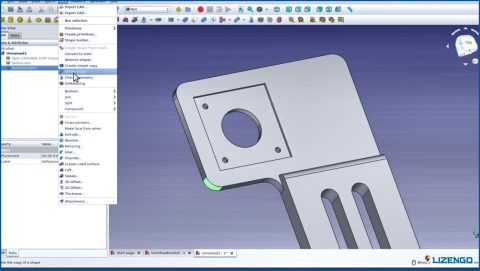Sysinternals de Windows: ¿Qué son y cómo usarlos?
¿Alguna vez ha deseado tener un control total sobre su ordenador Windows? Es increíble tener la capacidad no sólo de ver dentro de casi cualquier proceso o aplicación de Windows, sino también de ver los archivos y las entradas del registro a los que acceden sus aplicaciones en tiempo real.
Uno de los más reputados y potentes conjuntos de herramientas de administración y del sistema Windows es Sysinternals. La mayoría de las utilidades son simples archivos EXE que puedes añadir a tu colección de aplicaciones portátiles de Windows para la administración del sistema colocándolas en una unidad flash USB.
¿Qué son los Sysinternals de Windows?
Windows Sysinternals es una colección de herramientas gratuitas de sistema, administración y solución de problemas. La primera versión de Sysinternals se publicó en 1996, lo que hace que su historia sea casi tan antigua como la de Windows.
Desde entonces, el conjunto de herramientas de Sysinternals ha crecido hasta incluir más de 70 programas únicos a medida que las versiones de Windows han progresado. Microsoft compró el software por completo en 2006 y ha continuado poniéndolo a disposición del público para su descarga, ya sea en su totalidad o por separado.
Sysinternals se actualiza regularmente y siempre se introducen nuevas utilidades. La mayoría de las utilidades son simples archivos EXE que puedes añadir a tu colección de aplicaciones portátiles de Windows para la administración del sistema colocándolas en una unidad flash USB.
¿Cómo obtener Sysinternals en su PC?
Paso 1: Primero debe instalar Sysinternals en su ordenador.
Paso 2: Visite la página web de Índice de utilidades de Sysinternals para empezar. Allí también podrá leer una breve explicación del propósito de cada herramienta. Su navegador descargará un archivo ZIP que pesa unos 45MB si decide descargar el paquete completo de Sysinternals.
Paso 3: Ahora puede explorar y utilizar las herramientas como desee. Es importante tener en cuenta que la mayoría de los programas exigen privilegios de administrador, así que antes de usar cualquiera, asegúrese de hacer clic con el botón derecho en cada herramienta y elegir Ejecutar como administrador.
Uso de SysInternals Live para ejecutar las herramientas
Puede ejecutar las herramientas de Sysinternals directamente desde la web gracias al servicio Sysinternals Live que ofrece Microsoft. Poniendo la ruta de Sysinternals Live de la herramienta en el Explorador de Windows o en el diálogo de Inicio, puede ejecutar una herramienta específica directamente.
Paso 1: El cuadro de diálogo Ejecutar puede abrirse pulsando Win + R. Al final de la ruta, introduzca el nombre de la herramienta y pulse OK.
Paso 2: Después de un breve retardo, aparecerá una advertencia de seguridad; puede elegir Ejecutar para continuar.
Paso 3: Debe saber que su navegador le permite examinar todo el directorio de Microsoft Sysinternals Live Tools.
¿Cómo se puede utilizar Sysinternals?
Hay programas como Process Monitor que rastrean continuamente las actividades en el sistema de archivos, el registro, los procesos, los hilos y las DLL.
- Por otro lado, Process Explorer es comparable al Administrador de Tareas de Windows pero tiene una tonelada más de capacidades.
- Puede controlar los procedimientos de inicio de Windows y descubrir el software espía incrustado particularmente molesto con la ayuda de Autoruns.
- SDelete, una herramienta de borrado seguro que cumple con las normas del Departamento de Defensa, también limpia su espacio vacío y elimina cualquier evidencia de archivos previamente eliminados.
- Además, otras potentes herramientas de línea de comandos soportan una amplia gama de tareas, incluyendo complejas instalaciones de Active Directory, seguridad de redes y archivos compartidos, y muchas otras.
La última palabra sobre los Sysinternals de Windows: Qué son y cómo usarlos
Con suerte, lo que hemos discutido hasta ahora le ha introducido a Sysinternals. Sysinternals tiene una herramienta para casi todo, ya sea que desee una vista completa de todo lo que sucede en su PC con el Explorador de Procesos, el detalle granular que muestra el Monitor de Procesos, o el control definitivo sobre qué programas se ejecutan al inicio con Autoruns.
Por favor, háganos saber en los comentarios más abajo si tiene alguna pregunta o recomendación. Estaremos encantados de ofrecerte una solución. Con frecuencia publicamos consejos, trucos y soluciones a problemas comunes relacionados con la tecnología. También puedes encontrarnos en Facebook, Twitter, YouTube e Instagram, Flipboard, y Pinterest.